Identification de la version de Dell Digital Delivery
Resumen: Cet article explique comment vérifier la version du produit Dell Digital Delivery.
Este artículo se aplica a
Este artículo no se aplica a
Este artículo no está vinculado a ningún producto específico.
No se identifican todas las versiones del producto en este artículo.
Instrucciones
Produits concernés :
- Dell Digital Delivery
Systèmes d’exploitation concernés :
- Windows 8.1
- Windows 10
- Windows 11
Dell Digital Delivery permet d’accéder rapidement aux licences logicielles achetées avec les ordinateurs Dell Windows grand public et commerciaux.
La gestion des versions de Dell Digital Delivery peut être nécessaire pour :
- Installation du produit
- Dépannage du produit
- Désinstallation du produit
Pour identifier la version :
- Cliquez avec le bouton droit de la souris sur la barre des tâches Windows, puis sélectionnez Gestionnaire des tâches.
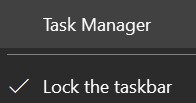
Figure 1 : (En anglais uniquement) Gestionnaire des tâches
Remarque : Pour Windows 11, consultez l’article Lancement du Gestionnaire des tâches de Windows 11.
- Cliquez avec le bouton droit de la souris sur l’une des options suivantes :
- Héritage : Dell Digital Delivery Services Windows, puis Propriétés
- Moderne:
Dell.D3.WinSvc, puis sur Propriétés
| Legacy | Moderne |
|---|---|
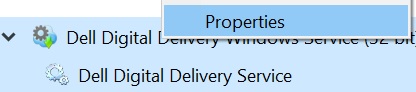 Figure 2 : (En anglais uniquement) Propriétés des services Windows existants de Dell Digital Delivery |
 Figure 3 : (En anglais uniquement) Moderne Dell.D3.WinSvc Propriétés |
- Dans le volet des propriétés, accédez à l’onglet Détails , puis documentez la version du produit.
| Legacy | Moderne |
|---|---|
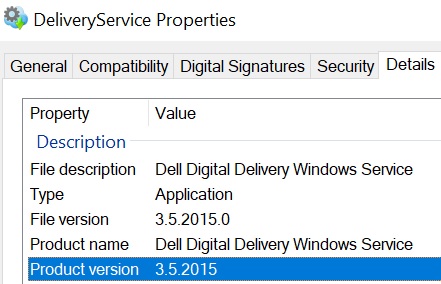 Figure 4 : (En anglais uniquement) Héritage DeliveryService Propriétés |
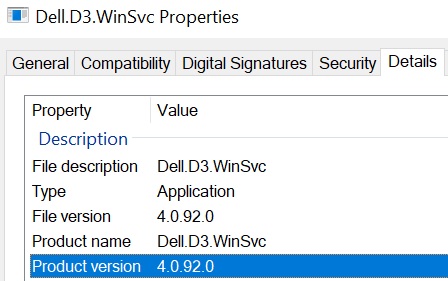 Figure 5 : (En anglais uniquement) Moderne Dell.D3.WinSvc Propriétés |
Remarque : La version du produit dans les captures d’écran peut différer de votre environnement.
- Fermer le Gestionnaire des tâches
- Cliquez avec le bouton droit de la souris sur le menu Démarrer de Windows , puis cliquez sur Applications et fonctionnalités.
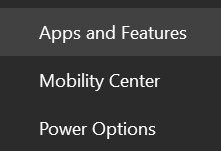
Figure 6 : (En anglais uniquement) Applications et fonctionnalités
- Dans Applications et fonctionnalités, documentez la version du produit pour :
- Héritage : Dell Digital Delivery
- Moderne: Dell Digital Delivery Services
| Legacy | Moderne |
|---|---|
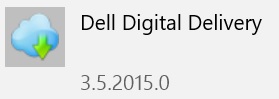 Figure 7 : (En anglais uniquement) Offre Dell Digital Delivery existante |
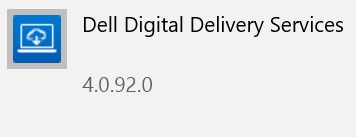 Figure 8 : (En anglais uniquement) Services modernes Dell Digital Delivery |
Avertissement :
- Si une incompatibilité de version se produit entre le service (étape 3) et l’application (étape 6), alors :
- Désinstallez Dell Digital Delivery.
- Installez Dell Digital Delivery. Pour plus d’informations, consultez l’article Téléchargement et installation de Dell Digital Delivery.
Propiedades del artículo
Número del artículo: 000195915
Tipo de artículo: How To
Última modificación: 09 feb 2024
Versión: 4
Encuentre respuestas a sus preguntas de otros usuarios de Dell
Servicios de soporte
Compruebe si el dispositivo está cubierto por los servicios de soporte.